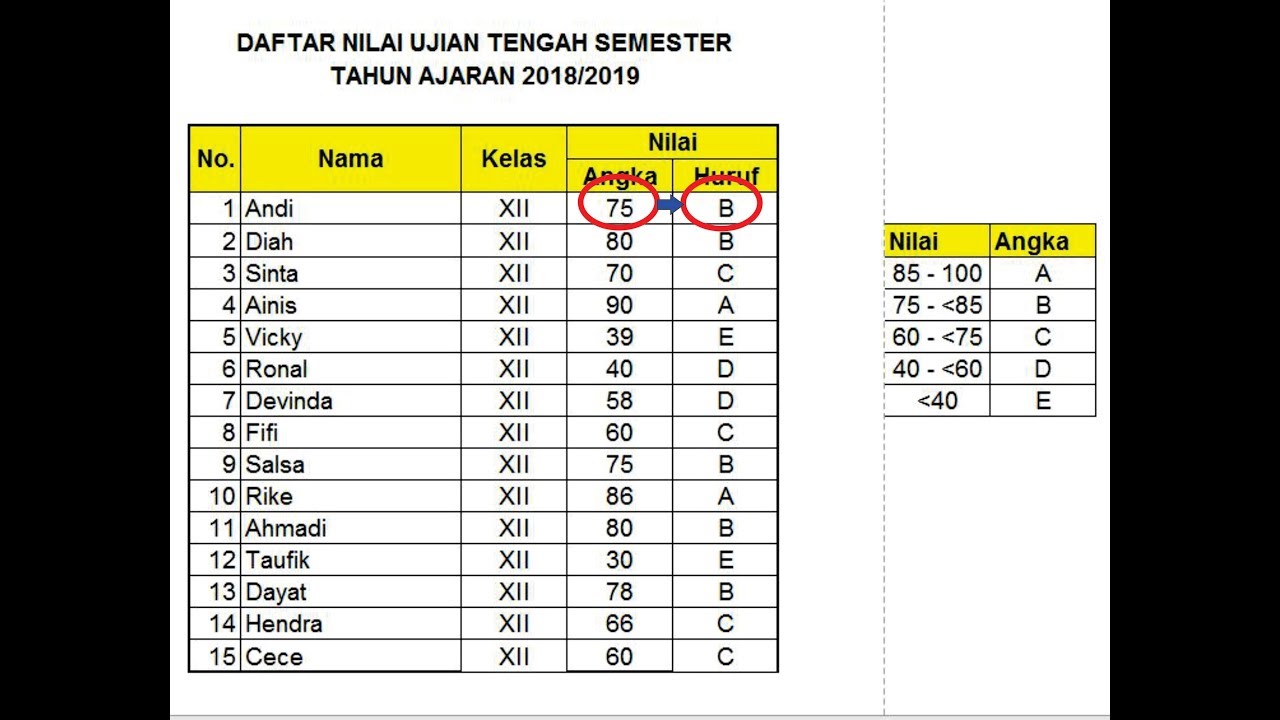Sebagai seorang profesional dalam bidang kreatif, kemampuan untuk mengolah data dan informasi merupakan hal yang penting. Salah satu tools yang sering digunakan dalam mengolah data adalah Microsoft Excel. Dalam menggunakan Microsoft Excel, sering kali juga diperlukan konversi nilai dari angka menjadi huruf. Nah, berikut ini akan dijelaskan secara detail cara membuat nilai huruf di Excel menggunakan beberapa rumus.
Cara Membuat Nilai Huruf Di Excel
Langkah pertama untuk membuat nilai huruf di Excel adalah memahami terlebih dahulu rumus-rumus yang dibutuhkan. Berikut beberapa rumus yang dapat digunakan:
- Fungsi IF
- Fungsi VLOOKUP
- Fungsi INDEX dan MATCH
Setelah memahami rumus yang dibutuhkan, berikut langkah-langkah membuat nilai huruf di Excel:
1. Menggunakan Fungsi IF
Fungsi IF adalah salah satu fungsi yang sering digunakan dalam Microsoft Excel. Fungsi ini berfungsi untuk memeriksa apakah suatu kondisi bernilai benar atau salah. Dalam konteks konversi nilai ke huruf, fungsi IF dapat digunakan sebagai berikut:
Contoh:
Jika nilai Anda adalah 90, maka rumus konversi nilai ke huruf dengan fungsi IF adalah sebagai berikut:
=IF(A1>=90,"A",IF(A1>=80,"B",IF(A1>=70,"C",IF(A1>=60,"D","E"))))
Penjelasan:
- Jika nilai di dalam sel A1 sama dengan atau lebih dari 90, maka akan mendapat nilai A
- Jika nilai di dalam sel A1 sama dengan atau lebih dari 80, maka akan mendapat nilai B
- Jika nilai di dalam sel A1 sama dengan atau lebih dari 70, maka akan mendapat nilai C
- Jika nilai di dalam sel A1 sama dengan atau lebih dari 60, maka akan mendapat nilai D
- Jika nilai di dalam sel A1 kurang dari 60, maka akan mendapat nilai E
Hasilnya akan seperti ini:
Contoh lain:
Jika ingin mengkonversi nilai ke dalam huruf menggunakan rentang angka yang berbeda, maka dapat menggunakan rumus berikut:
=IF(A1>=80,"A",IF(A1>=70,"B",IF(A1>=60,"C",IF(A1>=50,"D",IF(A1>=40,"E","F")))))
Penjelasan:
- Jika nilai di dalam sel A1 sama dengan atau lebih dari 80, maka akan mendapat nilai A
- Jika nilai di dalam sel A1 sama dengan atau lebih dari 70, maka akan mendapat nilai B
- Jika nilai di dalam sel A1 sama dengan atau lebih dari 60, maka akan mendapat nilai C
- Jika nilai di dalam sel A1 sama dengan atau lebih dari 50, maka akan mendapat nilai D
- Jika nilai di dalam sel A1 sama dengan atau lebih dari 40, maka akan mendapat nilai E
- Jika nilai di dalam sel A1 kurang dari 40, maka akan mendapat nilai F
2. Menggunakan Fungsi VLOOKUP
Fungsi VLOOKUP sering kali digunakan untuk pencarian nilai atau data dalam sebuah tabel. Dalam konteks konversi nilai ke huruf, fungsi VLOOKUP dapat digunakan sebagai berikut:
Contoh:
Kita memiliki tabel konversi nilai ke huruf seperti dibawah ini:
| Nilai | Huruf |
|---|---|
| 90 | A |
| 80 | B |
| 70 | C |
| 60 | D |
| >60 | E |
Maka rumus VLOOKUP yang digunakan untuk mengkonversi nilai ke huruf adalah sebagai berikut:
=VLOOKUP(A1,$A$2:$B$6,2,TRUE)
Penjelasan:
- Nilai yang akan dikonversi kemuadian dimasukkan ke dalam sel A1
- $A$2:$B$6 merupakan rentang tabel konversi nilai ke huruf
- 2 pada rumus tersebut menunjukkan bahwa nilai yang akan ditampilkan adalah huruf (karena data huruf berada di kolom ke-2)
- TRUE menunjukkan bahwa pencarian nilai dilakukan dengan benar-benar sama (exact match)
Hasilnya akan seperti ini:
3. Menggunakan Fungsi INDEX dan MATCH
Fungsi INDEX dan MATCH digunakan untuk mencari dan menampilkan nilai dari sebuah tabel. Fungsi ini dapat digunakan untuk mengkonversi nilai ke huruf, seperti berikut:
Contoh:
Kita memiliki tabel konversi nilai ke huruf seperti pada contoh sebelumnya, dan rumus yang digunakan adalah sebagai berikut:
=INDEX($B$2:$B$6,MATCH(A1,$A$2:$A$6,1))
Penjelasan:
- $B$2:$B$6 merupakan rentang sel yang berisi data huruf
- SEMUA rumus tersebut harus dimulai dengan tanda “=”
- Nilai yang akan dikonversi ditulis di dalam sel A1
Hasilnya akan seperti ini:
FAQ:
1. Apakah Fungsi IF dapat digunakan untuk konversi nilai dari huruf ke angka?
Tidak, Fungsi IF hanya digunakan untuk kondisi true/false, sehingga tidak dapat digunakan untuk mengkonversi nilai dari huruf ke angka.
2. Apakah Rumus VLOOKUP dan INDEX & MATCH sama fungsi dan hasilnya?
Iya, keduanya dapat digunakan untuk mencari nilai dalam tabel, namun cara penggunaan mereka sedikit berbeda. Rumus VLOOKUP digunakan untuk mencari nilai dalam tabel berdasarkan nilai yang dicari, sementara rumus INDEX & MATCH digunakan untuk mencari nilai dalam tabel berdasarkan posisi.
Video Tutorial:
Berikut adalah video tutorial tentang cara membuat nilai huruf di Excel menggunakan rumus-rumus yang telah dijelaskan sebelumnya: